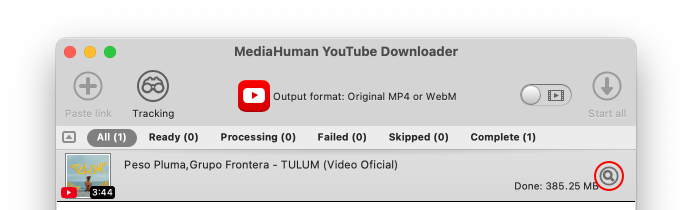Encuentra en YouTube el vídeo que desees utilizando tu navegador favorito. A continuación, haz clic con el botón derecho del ratón en él y copia su URL en el portapapeles.
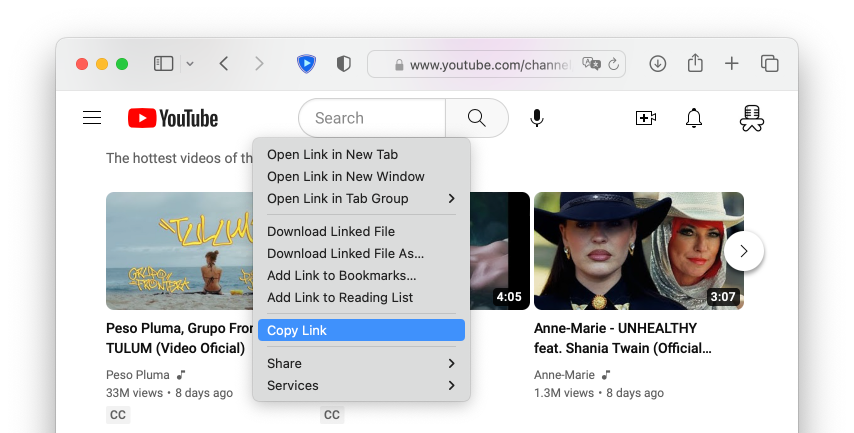
Cambia a YouTube Downloader y pulsa el botón Copiar URL en la barra de herramientas. El videoclip se añadirá a la lista y la aplicación buscará y mostrará la información sobre él.
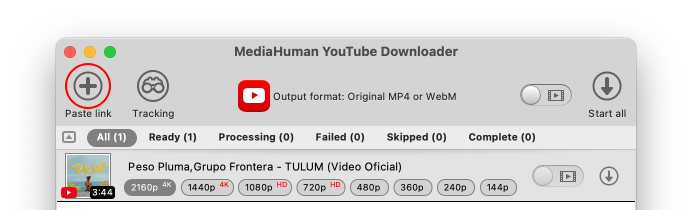
Para cambiar el formato de salida, haz clic en el botón central de la barra de herramientas. En la ventana que aparece, verás formatos y ajustes para los modos de descarga de vídeo y música. Guardar en calidad original (sin conversión) es el método más rápido.
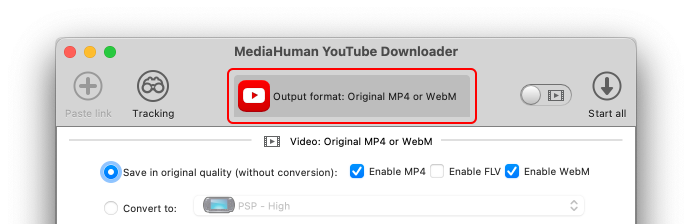
Puedes elegir descargar sólo el audio o el vídeo utilizando el interruptor.
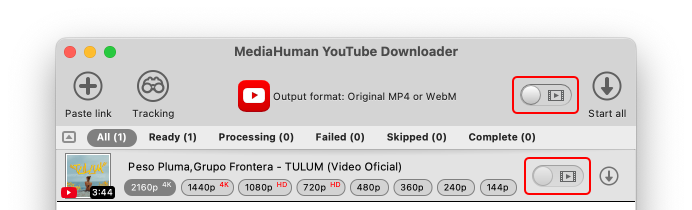
Por defecto, el programa guarda los clips descargados en la subcarpeta Downloaded by MediaHuman. Esta carpeta se encuentra en la carpeta Vídeos (si guardas vídeo) o en Música (en el caso de audio). Puedes cambiarla en Preferencias (para ello, puedes pulsar en el pequeño icono del engranaje y seleccionar Preferencias en el menú que aparece). Cambia a la pestaña Salida de música o Salida de vídeo para cambiar la carpeta para tus descargas.
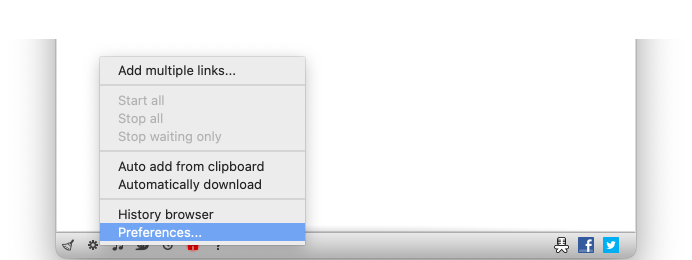
Ahora todo está preparado para empezar a descargar. Para descargar un solo videoclip, haz clic en el botón Iniciar situado junto a él. Para descargar todos los vídeos añadidos, puedes pulsar el botón Iniciar todos en la barra de herramientas.
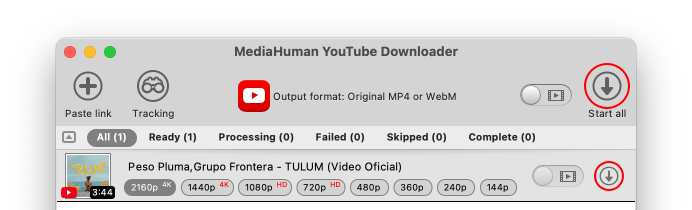
Tómate un descanso mientras el proceso de descarga está en curso. Mientras el programa está descargando, puedes añadir otros vídeos para descargar e iniciarlos también.
Ahora todos tus vídeos se han descargado y se han guardado en tu ordenador. Pulsa el botón Localice el archivo guardado para acceder a los clips descargados.